Mainos
Käyttääkö Mac ikuisesti käynnistyä? Näin voit nopeuttaa sitä.
Näytimme sinulle kuinka nopeuttaa Macin sammutusprosessia Mac kestää liian kauan sammuttaakseen? 7 vinkkejä ja korjauksia kokeiltavaksiKäyttääkö Mac ikuisesti sammuttaaksesi? Kokeile näitä vinkkejä vianmääritykseen hitaissa macOS-sammutuksissa. Lue lisää , mutta jostain syystä emme ole koskaan toimittaneet luetteloa tapoista nopeuttaa käynnistystä. Osoittautuu, että on joukko asioita, joita voit tehdä nopeuttaaksesi prosessia pitkin, aloittamalla yksinkertaisilta ja työskentelemällä isojen asioiden parissa.
Lopullinen ratkaisu on käynnistää OS X: n a SSD-asema 101 Opas puolijohdeasemiinSolid State Drives (SSD) ovat todella siirtyneet keskimääräiselle alueelle huipputekniikan maailmaan myrskyn avulla. Mutta mitä ne ovat? Lue lisää , jota kutsutaan yleisesti SSD: ksi. Pääset siihen myöhemmin tässä luettelossa, mutta käydään ensin läpi joitain välittömiä tapoja, joilla voit nopeuttaa käynnistysaikaa.
Suurin osa täältä hahmotetusta ei saisi aiheuttaa tietojen menetystä, mutta on parempi olla turvassa kuin pahoillani. Varmista, että sinulla on
Mac-tietokoneesi varmuuskopiojärjestelmä Äärimmäinen kolminkertainen varmuuskopioratkaisu Macillesi [Mac OSX]Koska täällä MakeUseOfin kehittäjä ja joku ansaitsee koko tulonsa verkossa työskentelemisestä, on reilua sanoa, että tietokoneeni ja tietoni ovat melko tärkeitä. Ne on perustettu täydellisesti tuottavuudelle ... Lue lisää , ja että varmuuskopiosi ovat ajan tasalla, ennen kuin kokeilet mitään tässä kuvattua.Varmista kiintolevy ja käyttöoikeudet
Etsi ja korjaa kiintolevyongelmat, jotka voivat aiheuttaa käynnistyksen jumittumisen.
Tämä on helppo kokeilla ensin. Avata Levytyökalu, jotka löydät Spotlightin tai Finderin avulla siirtymällä kohtaan Sovellukset, sitten apuohjelmia.

Vasemmassa paneelissa näet kiintolevysi. Napsauta käynnistysosiota ja napsauta sitten Varmista levyosiot. Jos Levytyökalu ilmoittaa ongelmasta, napsauta Korjaa levyluvat. Kun se on valmis, napsauta Vahvista levy tarkistaa virheitä; Jos taas Levytyökalu ilmoittaa ongelmasta, napsauta ”Korjaa levy”.
Nollaa PRAM / NVRAM
Tyhjennä asetukset, joita Mac käyttää käynnistyksen yhteydessä, mukaan lukien väärät, jotka saattavat hidastaa sinua.
Jos painat Mute-painiketta Macissa ja käynnistät sen uudelleen, et kuule allekirjoituksen käynnistyksen ääntä, kun se käynnistyy.
Kuinka Mac tietää, että Mac on mykistetty, ennen kuin käyttöjärjestelmä käynnistyy? PRAM: n takia.
Mac-tietokoneellasi on uudentyyppisissä Mac-koneissa erityinen muisti, nimeltään PRAM tai NVRAM. Tämä muisti on erilainen kuin muut RAM-muistit, koska sitä ei tyhjennetä, kun virta katkaistaan, ja se tallentaa kaikenlaisia asetuksia, kuten järjestelmän tilavuus ja nimetty käynnistyslevy.
Joskus se etsii väärää käynnistyslevyä, ja silloin sinun pitäisi nollaa Macin PRAM Kuinka tehdä SMC- ja PRAM / NVRAM-palautukset MacillasiSMC: n ja PRAM / NVRAM: n nollaaminen voi auttaa mitä tahansa Macia, mukaan lukien MacBook Prota ja MacBook Airia, toimimaan jälleen sujuvasti. Lue lisää . Se on helppoa: sammuta ensin Mac. Sitten, kun käynnistät sen, paina Komento-, Optio-, P- ja R-näppäimiä samanaikaisesti.
Tarkista käynnistyssovellukset ja kirjautumistiedot
Estää ohjelmien avautumisen automaattisesti käynnistyessä, jotta ne eivät hidasta käynnistystäsi.
Mac käynnistää todennäköisesti muutaman ohjelman sisäänkirjautumisen yhteydessä, mikä vie aikaa. Jos haluat mieluummin käynnistää nämä ohjelmat itse myöhemmin, siirry kohtaan Järjestelmäasetukset, klikkaus Käyttäjät ja Valitse käyttäjä ja napsauta sitten Sisäänkirjautumistiedot painiketta.

Poista luettelosta mitään, jota et halua aloittaa käynnistyksen yhteydessä.
Jotkin ohjelmat käynnistyvät ennen sisäänkirjautumista - niiden poistaminen vie hieman enemmän työtä. Avaa Finder ja napsauta sitten (näytön yläreunan valikkopalkissa) Mennä jonka jälkeen Siirry kansioon. Kirjoita aukeavaan ikkunaan / Äänenvoimakkuudet / Macintosh HD / Kirjasto / StartupItems /
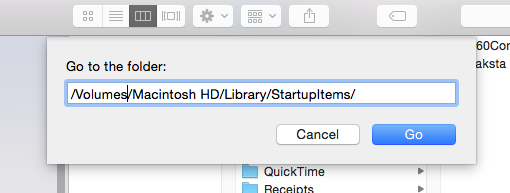
Jos käynnistysosiota kutsutaan jokuksi ”Macintosh HD: n” lisäksi, käytä sitä sen sijaan.

Tarkastelet nyt piilotettua kansiota, joka kertoo Macillesi, mitkä sovellukset käynnistetään käynnistyksen yhteydessä. Jos tunnet jotain täältä, jota et enää ole asentanut, poista asianmukaiset kansiot.
Viimeinen asia: Mac avautuu oletuksena uudelleen ohjelmat käynnistyksen yhteydessä, jotka olit auki sammuttamisen yhteydessä. Voit sammuttaa tämän ennen sammuttamista yksinkertaisella valintamerkillä:
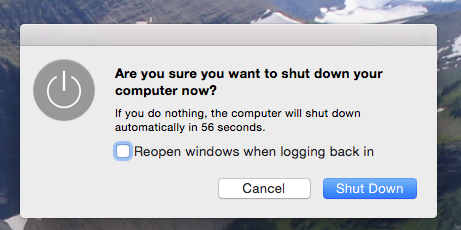
Nopeutta uudelleenkäynnistystä varten varmista, että tätä ruutua ei ole valittu.
Vapauta tilaa kiintolevylläsi
Se on epätodennäköistä, mutta käynnistysaseman riittämätön vapaa tila voi aiheuttaa ongelmia käynnistyksen yhteydessä. Poista muutama asia nopeuttaaksesi asioita.
Jos käynnistyslevy on melkein täynnä, se saattaa hidastaa käynnistysaikaa. Olemme kuvanneet kaikenlaisia tilan säästövinkkejä Mac-tietokoneellesi Käynnistyslevy melkein täynnä? 6 tilaa säästävää vinkkiä kriittisesti rasittuneille MacilleHaluatpa miettiä, vaikuttaako koko asema suorituskykyyn vai haluatko vain ylimääräistä tilaa, muutama yksinkertainen vaihe voi vapauttaa paljon tilaa. On hyvä idea jättää viiden ... Lue lisää , mukaan lukien työkalut, jotka osoittavat, missä suurimmat tiedostosi ovat.

Muut työkalut, kuten CCleaner for Mac -versio Täydellinen versio CCleanerista, nyt julkaistu MacilleUskokaa minua, useita kuukausia sen jälkeen, kuinka intuitiivisia ja väitetysti "ongelmattomia" Mac-koneita ajaa Lisää satoja tiedostoja, sovelluksia ja lataa tuhansia verkkosivuja, kiiltävä uusi iMac tai MacBook Air ... Lue lisää , voi auttaa sinua poistamaan välimuistit ja muut tiedostot, joita et enää tarvita. Ja jos et puhu koskaan muuta kieltä kuin englantia, Yksikielinen voi poistaa ylimääräiset kielet Macista Yksikielinen - Poista kielet, joita et käytä MacistaVapauta tilaa Mac-tietokoneellasi - poista kielet, joita et koskaan käytä. Yksikielinen on yksinkertainen Mac-sovellus, jonka kaikkien, jotka etsivät lisää kiintolevytilaa, tulisi tarkistaa. Nykyaikaiset kiintolevyt ovat ... Lue lisää vapauttaa tilaa.
Poista käyttämättömät fontit
Poista fontit, joita et käytä, joten Mac-tietokoneesi ei tarvitse alustaa niitä käynnistyksen yhteydessä.
Sinä pystyt hallitse fontteja Fontbookilla Mac-tietokoneella Hallitse fonttejasi Fontti-paneelilla ja fonttikirjalla [Mac] Lue lisää , ja jos olet huolissasi käynnistysajasta, kannattaa puhdistaa tämä aika ajoin.
Ota automaattinen kirjautuminen käyttöön
Kirjaudu sisään automaattisesti, joten sinun ei tarvitse kirjoittaa salasanaasi käynnistysprosessin puoliväliin
Tämä ei välttämättä nopeuta Macin käynnistämistä, mutta se poistaa askeleen prosessista. Kun automaattinen kirjautuminen on päällä, voit kävellä pois käynnistävästä Macista, kunnes järjestelmä on täysin valmis käyttämään, ilman, että sinun on kirjoitettava salasanasi prosessin puoliväliin. Vaikka tähän lähestymistapaan liittyy turvallisuusongelmia, se varmasti nopeuttaa asioita.
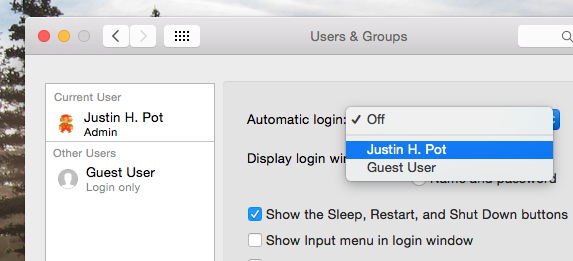
Sisään Järjestelmäasetukset, klikkaus käyttäjät, etsi sitten Sisäänkirjautumisasetukset -painike vasemmassa alakulmassa. Täältä voit ottaa automaattisen kirjautumisen käyttöön.
Asenna OS X uudelleen
Jos mikään ei tunnu toimivan, miksi et aloittaisi alusta?
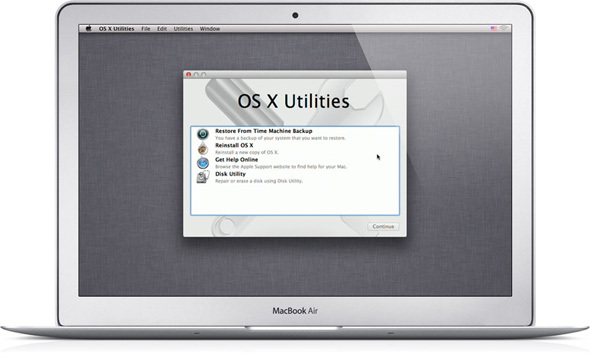
Jos mikään ei tunnu nopeuttavan aloitusaikaasi, tämä on ydinvaihtoehto: aloittaminen tyhjästä. Simon näytti kuinka asenna OS X uudelleen nopeaa, piikikäs-puhdasta Macia varten Kuinka asentaa macOS nopeasti ja squeaky Clean Mac -sovellukseenPitäisikö sinun palauttaa Mac-tehdasasetukset? Näin asennat tuoreen kopion macOS: sta ja poistat kaiken. Lue lisää . Jos olet varma, että käynnistysongelmasi liittyvät ohjelmistoihin, tämä on paras testi. Jos Mac käynnistyy edelleen hitaasti, ongelma on laitteistossasi.
Hanki SSD todella nopeille käynnistysajoille
Paras ratkaisu: korvaa kiintolevy paljon nopeammalla SSD-levyllä .
Jos haluat Macisi käynnistyvän nopeammin (ja samoin kuin kaiken muunkin nopeammin), tämä on ainoa tehokkain korjaus - solid-state-asema.
Kaikissa uusissa MacBooksissa on SSD, ja myös monet uudemmat iMacit ja Mac mini mukana (tai hybridi, joka tunnetaan nimellä Fusion Drive Mikä on Applen fuusioasema ja miten se toimii?Solid state -asemat ovat mahtavia. Ainoa piikki on se, että solid-state-tallennus on edelleen kohtuuttoman kallis monien tietojen tallentamiseen. Halpojen SSD-levyjen päivät eivät ole todennäköisesti niin kaukana, mutta ... Lue lisää ). Jos Mac ei kuitenkaan ole yksi heistä, voit korvata nykyisen aseman SSD-levyllä. Saalis? Ellei sinulla ole rajattomia varoja, lopulta kovalevyllä on todennäköisesti vähemmän tilaa. Jos olet kiinnostunut, tämä säie Applen tukifoorumeilla on kaikki tarvittavat tiedot.

Joissakin Mac-tietokoneissa on mahdollista käyttää SSD-levyä käynnistysasemana samalla, kun käytät tietoihin myös tavallista kiintolevyä. James näytti sinulle kuinka vaihtaa MacBookin DVD-asema SSD-levyllä Kuinka vaihtaa MacBookin DVD-asema SSD-levylleOnko vanha Apple-kannettava tietokone alkamassa kamppailemaan? Onko käynnistysaika niin pitkä, että voit todella mennä ulos ostamaan kahvia? Jos näin on, ehkä on aika miettiä tärkeimmän ... Lue lisää . Uudemmissa MacBooksissa ei tietenkään ole optisia asemia, jotka korvaavat tietysti, mutta jos sinulla on pari vuotta vanha kannettava tietokone, tämä on hyvä vaihtoehto.
Mikä muu nopeuttaa Mac-käynnistysaikaa?
Yritin ajatella kaikkea tätä opasta varten, mutta on mahdollista, että kaipaan jotain. Joten käännyn sinuun, lukijat: minkä pitäisi olla tässä luettelossa, mutta ei? Muutetaan kommenttiosuus lopulliseksi resurssiksi nopeammin käynnistyville Mac-koneille!
Mitä ajansäästövinkkejä sinulla on OS X: n käynnistysaikojen parantamiseksi?
Justin Pot on teknologiatoimittaja, joka sijaitsee Portlandissa, Oregonissa. Hän rakastaa tekniikkaa, ihmisiä ja luontoa - ja yrittää nauttia kaikista kolmesta aina kun mahdollista. Voit keskustella Justinin kanssa Twitterissä heti.


